Как создать обсуждение в группе в ВК? Создаем обсуждение в группах Вконтакте с телефона и компьютера
Обсуждения — своего рода отдельная страница, посвященная определенной теме, в которой могут общаться участники, гости и руководители сообщества.
Этот инструмент используют для предоставления возможности оставлять отзывы, обсуждать публикуемую информацию, товары или услуги. Это если хотите, небольшой форум в рамках сообщества, доска объявлений.
Ниже будет разобран процесс создания обсуждения в группе Вконтакте.
Содержание
- Как выглядит этот инструмент на практике
- Как создать обсуждение с компьютера
- Включаем инструмент в настройках группы
- Для публичных страниц
- А сейчас для групп
- Пробуем создать новое обсуждение
- Теперь сделаем это с телефона
- Видео гид. Учимся создавать новые обсуждения в группах и публичных страницах в ВК
Как выглядит этот инструмент на практике
Если мы откроем страницу, где присутствуют обсуждения, то увидим их либо в основном информационном блоке, либо в дополнительном меню.
Если настройки приватности позволяют, вы можете включиться в беседу, оставляя свои сообщения, либо отвечая на посты пользователей.
Просмотр тематической веткиКак создать обсуждение с компьютера
Изначально, этот инструмент имеет статус «Ограниченные«. И создавать новые ветки могут только администраторы или руководители сообщества (см. как назначить админа в группе Вконтакте).
Но если они изменят настройки, и откроют обсуждения для всех участников, то публикацию новых веток будет доступна и для них тоже.
Сначала давайте разберемся, как вообще активировать инструмент в сообществе, изменить его тип и выбрать месторасположение.
Включаем инструмент в настройках группы
Работать следует со страницы пользователя, которая есть в списке руководителей. Вам следует войти на свою страницу Вконтакте, затем перейти в нужное сообщество.
Кстати, есть разница в процессе настройки. В группах можно разрешать всем размещать обсуждения — об этом мы говорили выше. А в публичных страницах только администраторы могут. Отсюда и небольшие в разделе «Управление«. Эти особенности обусловлены тем, что в этих двух типах сообществ, есть существенные различия.
А в публичных страницах только администраторы могут. Отсюда и небольшие в разделе «Управление«. Эти особенности обусловлены тем, что в этих двух типах сообществ, есть существенные различия.
Почитать о них можно в статье — как перевести группу в публичную страницу Вконтакте?.
Для публичных страниц
Переходим в нужное сообщество, в правом углу нажимаем на ссылку «Управление«. Затем раздел «Настройки«, и здесь вкладка «Разделы«.
Отмечает галочкой пункт «Обсуждения«. Для вывода беседы на стартовой странице, выберите ее в одном из выпадающих меню — «Главный блок«, либо «Второстепенный блок«. Теперь сохраняем настройки.
А сейчас для групп
Переходим в группу. Здесь по аналогии — идем по ссылке «Управление«. По аналогии — раздел «Настройки«, вкладка «Разделы«.
Здесь находим пункт «Обсуждения«. В выпадающем меню доступно три варианта выбора:
- Выключены;
- Открытые;
- Ограниченные.

Чтобы активировать инструмент, выберите второй или третий вариант. Открытые — любой пользователь сможет создавать ветку в обсуждениях. Ограниченные — только администраторы могут создавать. Но писать все равно может любой желающий, если группа не закрыта.
Затем указываем место на странице, где хотим выводить блок с обсуждениями. И сохраняем настройки.
Пробуем создать новое обсуждение
Сам процесс похож на создание новой записи Вконтакте.
Нам следует нажать на ссылку «Добавить обсуждение«, которая теперь есть на главной странице сообщества.
Ссылка для добавления обсужденияЭто может сделать любой человек, даже не админ, если на этапе выше, вы выбрали соответствующий уровень доступа. Опять же — только для групп. В пабликах это прерогатива руководителей.
После этого мы переместимся к форме, где нужно заполнить заголовок и текст. При необходимости, вы можете добавить мультимедиа контент — фото, видео и т. д. Кнопки для этого отображены в нижней части окна. Если хотите открыть ветку от имени группы, отметьте соответствующий пункт. Когда все будет готово, нажмите на кнопку «Создать тему«.
д. Кнопки для этого отображены в нижней части окна. Если хотите открыть ветку от имени группы, отметьте соответствующий пункт. Когда все будет готово, нажмите на кнопку «Создать тему«.
Кстати, после того, как будет создано хотя бы одно обсуждение, ссылка для добавления будет скрыта. Чтобы найти ее, щелкните по заголовку блока «Обсуждения» — вы перейдете к просмотру открытых веток. И здесь будет кнопка «Создать тему«.
Теперь сделаем это с телефона
Актуально при работе через приложение Вконтакте, на смартфонах Андроид и iPhone.
Процесс аналогичен для групп и публичных страниц. Открываем приложение, идем в раздел «Сообщества«. Здесь находим и открываем нужное.
Находясь на стартовой странице, найдите блок со счетчиком количества обсуждений. И щелкните по нему. На следующей странице открываем меню, щелкнув по значку в правом верхнем углу экрана. В появившемся списке выбираем «Создать«.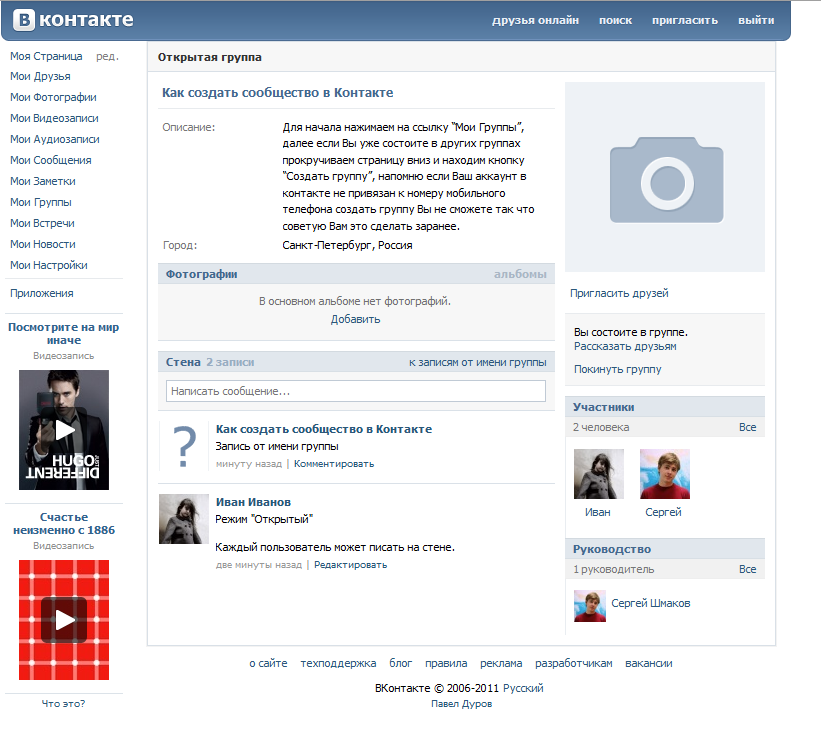
Указываем название темы, а затем обязательно публикуем первое сообщение. После этого обсуждение будет создано.
Просмотреть его можно в соответствующем списке. Теперь пользователи могут вести здесь беседу.
Видео гид. Учимся создавать новые обсуждения в группах и публичных страницах в ВК
Обсуждения ВКонтакте — сбор базы пользователей
Сбор пользователей, которые участвовали в выбранных обсуждениях или во всех обсуждениях выбранных вами сообществ, а также поиск и сбор самих обсуждений из сообществ.
Инструкция по работе с парсером «Обсуждения»: как запустить, просмотреть и проанализировать результаты, скачать нужные данные.
Содержание инструкции:
1. Видеогид «Обсуждения»
2. Возможности
3. Описание входных параметров
4. Описание результатов выполненной задачи
5. Фильтрация результатов выполненной задачи
6. Результат скачивания в . csv-формате
csv-формате
7. Как оценить результаты модуля «Обсуждения» и работать с ними дальше
8. Примеры эффективной работы с модулем «Обсуждения»
Видеогид «Обсуждения»
Как собрать людей, которые участвовали в выбранных обсуждениях или во всех обсуждениях выбранных вами сообществ.
Возможности
Общее представление о возможностях, которые дают результаты работы модуля «Обсуждения».
Модуль «Обсуждения» находится во вкладке «Аудитория сообществ» в Pro-версии по ссылке и в VK Apps-версии (браузерной) — по ссылке (доступно для зарегистрированных пользователей).
Обсуждения в коммерческих сообществах могут выполнять разные функции: информировать клиентов о товарах, способах заказа и доставки, стоимости, акциях и скидках, выступать в качестве книги жалоб и предложений, быть форумом для болтовни. Во многих сообществах в обсуждениях можно сделать заказ товара или услуги, оставить контакты для связи, задать вопросы о продукте. Пользователи, которые вовлекаются в такого типа обсуждения, являются, как правило, самой «горячей» аудиторией, готовой приобрести товар или заказать услугу.
Пользователи, которые вовлекаются в такого типа обсуждения, являются, как правило, самой «горячей» аудиторией, готовой приобрести товар или заказать услугу.
А те пользователи, которые оставляют комментарии в обсуждениях типа «Отзывы» или «Жалобы и предложения», уже являются клиентами, возможно, постоянными: они воспользовались услугой/товаром и оставили отзыв.
Такие потенциальные или реальные клиенты сообществ-конкурентов, отметившиеся в обсуждениях, зачастую, являются самыми заинтересованными в сфере, поэтому запускать на них таргетированную рекламу выгодно. Собрать их можно в модуле «Обсуждения».
Кроме этого, модуль позволяет:
- Собрать самую «горячую» аудиторию, максимально заинтересованную в тематике. Для этого необходимо собрать пользователей, которые оставили комментарий в обсуждении типа «Запись на пробное занятие», «Бесплатный урок», «Вводный урок», «Бесплатный пробный продукт/товар» и т. д. Для поиска таких обсуждений необходимо воспользоваться VK Apps-версией Церебро, найти все обсуждения тематических сообществ и из них вычленить обсуждения, в которых отмечаются потенциальные клиенты.

- Найти образец целевой аудитории. Для этого необходимо в сообществах конкурентов собрать пользователей, отметившихся в обсуждениях типа «Отзывы», «Книга жалоб и предложений» и т. д., в которых оставляют обратную связь клиенты.
- Находить более узко сегментированную аудиторию. Например, в сообществах, посвященных рукоделию, в обсуждениях часто проходят творческие конкурсы. Собрав пользователей из таких обсуждений, можно отдельно собрать мастериц по скрапбукингу, вязанию, вышивке и т. д.
- Найти «боли» аудитории, собрав тексты комментариев в обсуждениях по нужным темам, например, «Отзывы» или «Что мешает вам заниматься» в сообществе, посвященном танцам.
- Собрать сленг ниши, зачастую сленговые слова используются в названиях самого обсуждения.
Описание входных параметров
В модуле «Обсуждения» можно собрать пользователей, которые приняли участие в обсуждениях сообщества за указанный интервал времени.
Поиск может осуществляться как по всем обсуждениям в сообществе, так и по конкретным.
В VK Apps-версии возможен поиск всех обсуждений сообществ, а также сбор пользователей с обсуждений, в названии которых есть/отсутствуют ключевые слова.
Сбор аудитории в модуле “Обсуждения” в Pro-версии
Сбор аудитории в модуле “Обсуждения” в VK Apps-версии
Для сбора пользователей необходимо:
1. В поле введите название задачи, под этим названием она будет отображаться в истории всех задач и под таким названием будут скачиваться результаты в Pro-версии.
2. Укажите тип исходных данных, по которым должен осуществляться поиск. В Pro-версии это сообщества или конкретные обсуждения, в VK Apps-версии может осуществляться поиск самих обсуждений.
3. Поле ввода данных для анализа. В качестве исходных данных можно использовать:
- список ссылок на сообщества, в которых необходимо собрать пользователей, которые оставляли комментарии в обсуждениях.
 Для этого нужно вставить в поле ссылки на сообщества;
Для этого нужно вставить в поле ссылки на сообщества; - список ссылок на обсуждения, в которых необходимо собрать отметившихся пользователей. Для этого нужно вставить в поле ссылки на обсуждения;
- файл со ссылками на сообщества или с ID сообществ, в которых необходимо собрать пользователей, оставивших комментарии в обсуждениях. Для этого в Pro-версии нужно кликнуть на иконку загрузки, в VK Apps-версии — на кнопку «Загрузить из файла» и выбрать .txt-файл со своего компьютера;
- файл со ссылками на сообщества другой задачи в Pro-версии. Для этого необходимо кликнуть на иконку списка и выбрать результат другой задачи из истории.
В VK Apps-версии дополнительно доступен поиск самих обсуждений. В качестве исходных данных может быть:
- список ссылок на сообщества, в которых необходимо найти обсуждения;
- файл со ссылками на сообщества или с ID сообществ, в которых необходимо найти обсуждения.

4. Фильтр настройки результатов выполнения задачи:
- в поле выбора интервала времени задайте период [от и до], в течение которого необходимо собирать пользователей, отметившихся в обсуждениях, или сами обсуждения. По умолчанию поиск идет за все время;
- задайте минимальное количество сообщений, которое должно быть в обсуждении;
- галочка «Пропускать сообщения со ссылками» позволяет убрать сообщения, содержащие ссылки. Это могут быть сообщения админов или спам-рассылка;
- в VK Apps-версии дополнительно можно указать ключевые слова, которые должны быть в названии обсуждений или, наоборот, отсутствовать. Это позволяет осуществлять сбор пользователей/самих обсуждений по тематике.
Описание результатов выполненной задачи
Как посмотреть найденные аккаунты, отфильтровать нужные результаты и скачать.
Результат работы модуля “Обсуждения” в Pro-версии при сборе пользователей из всех обсуждений сообществ
Результат работы модуля “Обсуждения” в Pro-версии при сборе пользователей по списку обсуждений сообществ
Результат работы модуля “Обсуждения” в VK Apps-версии при сборе пользователей по списку обсуждений
Результат работы модуля “Обсуждения” в VK Apps-версии при сборе пользователей по всем обсуждениям в сообществах
Результат работы модуля “Обсуждения” в VK Apps-версии при сборе самих обсуждений
В Pro-версии:
1. В «Найдено» отображается общее число найденных аккаунтов пользователей, которые оставляли комментарии в обсуждениях.
В «Найдено» отображается общее число найденных аккаунтов пользователей, которые оставляли комментарии в обсуждениях.
2. При необходимости можно отфильтровать результаты по количеству оставленных пользователем комментариев в обсуждениях.
3. Скачать результаты на компьютер:
- ссылки на найденные аккаунты пользователей в .txt-формате;
- или подробные результаты в .csv-таблице.
4. По клику на кнопку «Выбрать» появится окно с возможностью выбрать первые N аккаунтов автоматически.
5. Результаты работы модуля:
- ссылка на аккаунт, по клику в новом окне откроется страница пользователя;
- количество оставленных пользователем комментариев в обсуждениях.
При необходимости можно отсортировать результаты по количеству оставленных пользователем комментариев по возрастанию или убыванию.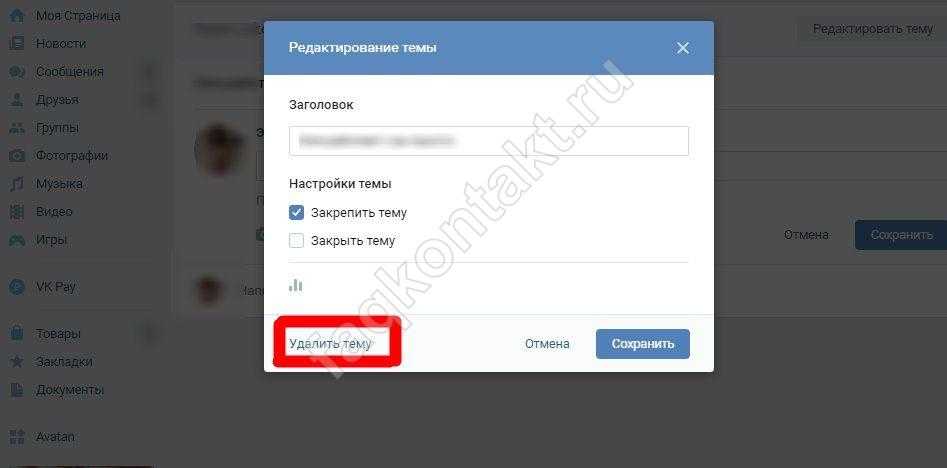 Для этого необходимо нажать на параметр «Число вхождений».
Для этого необходимо нажать на параметр «Число вхождений».
В VK Apps-версии при сборе пользователей:
1. В «Найдено» отображается общее число найденных аккаунтов пользователей, которые оставляли комментарии в обсуждениях.
2. Скачать результаты на компьютер:
- ссылки на найденные аккаунты пользователей в .txt-формате, для этого необходимо нажать кнопку «Сохранить»;
- комментарии с количеством лайков в подробной .csv-таблице. Для этого необходимо нажать кнопку «Сохранить посты с лайками»;
- темы обсуждений со ссылками на них в подробной .csv-таблице. Для этого необходимо нажать кнопку «Сохранить темы».
В VK Apps-версии при сборе самих обсуждений:
1. Скачать подробные результаты на компьютер в .csv-таблице. Для этого необходимо нажать на кнопку «Сохранить темы».
2. В «Выделено» отображается общее число найденных обсуждений.
3. Поле для выбора первые N обсуждений автоматически.
4. Результаты работы модуля:
- тема обсуждения, по клику на которую в новом окне откроется обсуждение;
- количество оставленных комментариев в обсуждении;
- дата последнего комментария в обсуждении.
При необходимости можно отсортировать результаты по количеству оставленных комментариев и по дате последнего комментария по возрастанию или убыванию. Для этого необходимо нажать на нужный параметр.
Фильтрация результатов выполненной задачи
Возможности фильтрации для удобного просмотра результатов выполненной задачи в Pro-версии.
В результатах задачи модуля «Обсуждения» можно отфильтровать пользователей по количеству оставленных комментариев в обсуждениях.
Чтобы сохранить выбранные параметры фильтрации к результатам задачи, необходимо нажать кнопку «Применить фильтры».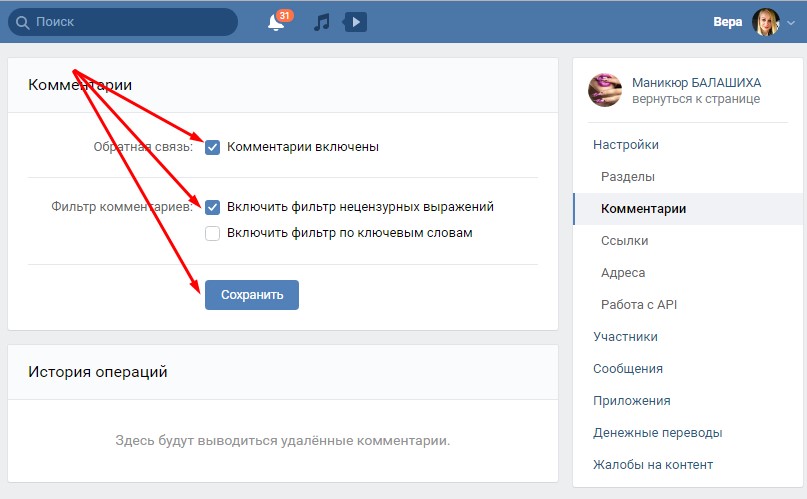 Чтобы сохранить отфильтрованные данные, нажимаем кнопку «Скачать».
Чтобы сохранить отфильтрованные данные, нажимаем кнопку «Скачать».
Результат скачивания в .csv-формате
Если работать комфортнее в таблицах, результаты задачи можно скачать в формате .csv.
Сбор пользователей в Pro-версии
Сбор пользователей в VK Apps-версии c комментариями и количеством лайков
Сбор обсуждений в VK Apps-версии
Как оценить результаты модуля «Обсуждения» и работать с ними дальше?
Модуль «Обсуждения» позволяет найти самый «сок», образец целевой аудитории, реальных клиентов. Собрав пользователей с топиков типа «Отзывы», можно посмотреть, в каких группах состоят, в какой контент вовлекаются. Таким образом можно найти идеи для контента, «боли» аудитории, преимущества конкурентов и т. д.
Собрав все обсуждения сообществ конкурентов, можно подсмотреть, как они выстраивают коммуникацию с клиентами, найти их «фишки», УТП, особенности скидочной системы, интересные обсуждения, в которые активно вовлекается аудитория, например, «Флудилка», «Любимые фильмы» и т. д.
д.
А собрав тематические обсуждения, например, «До какого возраста нужно ГВ», можно найти идеи для промопостов, контента, так как вопросы, как правило, задают новоиспеченные родители, а отвечают более опытные.
Также благодаря модулю «Обсуждения» можно проследить:
- Становятся ли участники конкурсов за репост в вашем сообществе реальными клиентами или нет. Для этого необходимо собрать пользователей, которые вовлекались в обсуждения сообщества типа «Отзывы», начиная с даты, когда был запущен конкурс. Полученную базу можно пересечь с аудиторией, которая вовлекалась в посты конкурсов репостов (ставила лайки, комментировала, делала репосты). Таким же образом можно пересечь аудиторию промопостов и продающих постов с базой пользователей с обсуждений.
- Нет ли расслоения между покупающей аудиторией сообщества и теми, кто просто сидит в сообществе ради развлечения. Для этого необходимо сделать пересечение базы с пользователями из обсуждений типа «Как заказать», «Отзывы» с базой пользователей, которые вовлекаются в посты на стене сообщества.
 При обнаружении большой разницы мы рекомендуем пересмотреть контент-план, запустить акции или скидки для подписчиков и т. д., чтобы стимулировать аудиторию к покупке.
При обнаружении большой разницы мы рекомендуем пересмотреть контент-план, запустить акции или скидки для подписчиков и т. д., чтобы стимулировать аудиторию к покупке. - Кто становится клиентом, а кто нет, сделав пересечение баз пользователей с разных видов обсуждений. Например, собрав пользователей с обсуждений типа «Вопросы», «Пробные занятия/бесплатные уроки» и «Отзывы» в группе по танцам и сделав пересечение полученных баз, мы выяснили, что те, кто задаёт вопросы, редко приходят на занятия и становятся клиентами, а те, кто приходит на пробное занятие, покупает, как правило, абонемент.
Сделав семантический анализ комментариев из обсуждения типа «Отзывы», можно понять, что больше всего ценят клиенты у конкурентов, за что благодарят чаще всего и т. п.
Примеры эффективной работы с модулем «Обсуждения»
1. Модуль «Обсуждения» позволяет найти максимально теплую аудиторию, например, если собрать аудиторию с тематических обсуждений.
Обратите внимание, что на момент написания кейса не было поиска всех обсуждений и возможности фильтрации обсуждений по ключевым словам. Сейчас можно не искать вручную обсуждения, а собрать их через модуль «Обсуждения» с использованием ключевых слов.
Кейс: Вебинары для мам
2. Проанализировать достоинства и недостатки конкурентов, выявить их УТП, понять, за что клиенты ценят больше всего: какие качества продукта/услуги, доставка и т. д.
Для этого необходимо сделать семантический анализ текстов комментариев из тематического обсуждения.
3. Посмотреть, какие типы обсуждений есть и как в них общаются пользователи и администраторы.
Как обрабатывается обратная связь, какие офлайн-мероприятия есть, какие вопросы возникают у потенциальных клиентов, какие «движухи», конкурсы организует конкурент и т. д.
Ознакомиться с инструкциями по работе с другими модулями можно по ссылке
Получайте клиентов из ВК, используя все возможности Церебро. Подключить можно тут.
Подключить можно тут.
vkontakte · GitHub Topics · GitHub
ВКонтакте — российская социальная сеть и социальная сеть, базирующаяся в Санкт-Петербурге. ВКонтакте позволяет пользователям общаться друг с другом публично или в частном порядке; создавать группы, публичные страницы и события; обмениваться и тегировать изображения, аудио и видео; и играть в браузерные игры.
питон273 / vk_api
Звезда 1,2кДжоша / играть-аутентифицировать
Звезда 810ВККОМ / ВКУИ
Звезда 724втостеры / легкий
Звезда 328SwiftyВКонтакте / SwiftyВКонтакте
Звезда 259 ХайтемМосбахи
/
ngx-аватар
Звезда
236узел-vk-bot-api / узел-vk-bot-api
Звезда 225прыгать / ВкАпиPHP
Звезда 200ВККОМ / vk-api-схема
Звезда 192pow-auth / согласие
Звезда 184креветочный пирог / vk-запросы
Звезда 163стивбест / паспорт-вконтакте
Звезда 143мамантоха / omniauth-вконтакте
Звезда 139мистерДокторКто / vk4xmpp
Звезда 126лгг / vk-to-telegram-бот
Звезда 126эконда / скелет
Звезда 120водка2 / vk-аудио-токен
Звезда 108рокосеятель / реагировать-родной-вконтакте-логин
Звезда 101авдеев / ванильный обмен
Звезда 99NC22 / KellyC-Image-Downloader
Создано Павлом Дуровым
Выпущено 10 октября 2006 г.
- Организация
- ВККОМ
- Интернет сайт
- vk.com
- Википедия
- Википедия
самый умный из инструментов управления социальными сетями
Узнайте, что люди говорят о вашем бренде, ваших продуктах, вашем рынке или ваших конкурентах — никогда не пропустите важное обсуждение и реагировать на любые негативные комментарии, чтобы сохранить свою репутацию.
- Все необходимые социальные сервисы
Отслеживайте Twitter, Facebook, Google+, LinkedIn, ВКонтакте, блоги, форумы и сайты вопросов и ответов. - Мгновенные данные в режиме реального времени одним щелчком мыши
Нет необходимости ждать, пока ваши данные будут собраны и обработаны. Получайте все данные в режиме реального времени — просто
когда вам это нужно.
Получайте все данные в режиме реального времени — просто
когда вам это нужно. - Важные обсуждения имеют приоритет
Легко расставьте приоритеты для ваших упоминаний с помощью «Охвата», чтобы сосредоточиться на наиболее важных упоминаниях из отраслевые влиятельные лица в первую очередь.
С Buzzbundle кажется, что вы в сети 24 часа в сутки, 7 дней в неделю, даже если вы тратите всего два часа в день на управление социальными сетями. После новости и планировать сообщения в любом из ваших профилей в социальных сетях, присоединяйтесь к разговорам и отвечайте клиентам через Twitter, Facebook, Google+ и LinkedIn — все в одной удобной панели.
- Все типы сообщений
Комментируйте, ретвитите, отвечайте и отправляйте личные сообщения — все из программы. - Простое автоматическое планирование
Упростите процесс публикации — добавьте контент в очередь публикации, чтобы опубликовать его позже.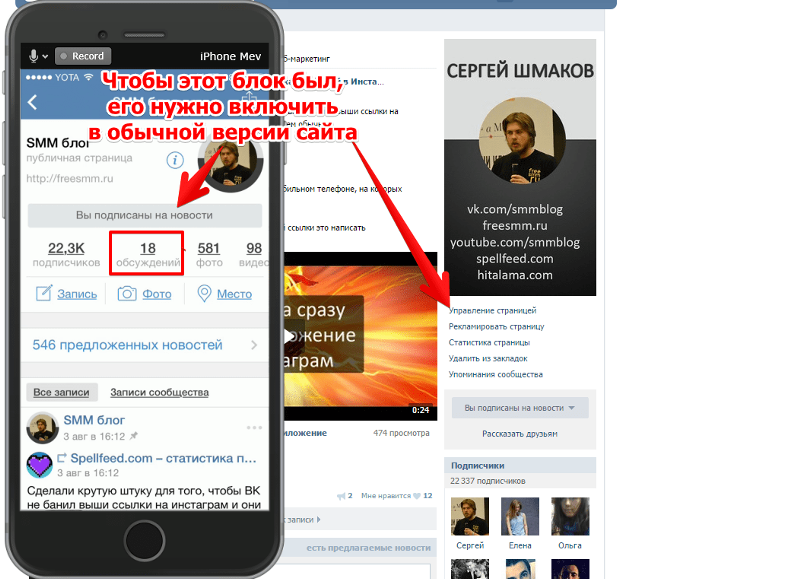
- Безопасность данных входа
Безопасный вход в систему BuzzBundle и защита профиля обеспечивают безопасность всех ваших бизнес-активов.
«Управление присутствием в социальных сетях требует много времени, особенно если у вас есть различные проекты. Но BuzzBundle предоставляет множество различных функций, которые помогут вам сэкономить время.»
Адам Коннелл
Основатель Blogging Wizard
2022 Homepage
Создавайте персонажей с десятками социальных учетных записей каждый. Если вам нужно управлять социальными сетями для нескольких «персон», например официальный представитель компании по связям с общественностью, ваш генеральный директор, служба поддержки клиентов, вы сами и ваша бабушка, вы легко справитесь со всем этим.
- Неограниченное количество персон, неограниченное количество профилей
Создавайте персоны для всех людей/фирм, которых вы должны представлять, и добавляйте любое количество социальных профилей для каждый из них.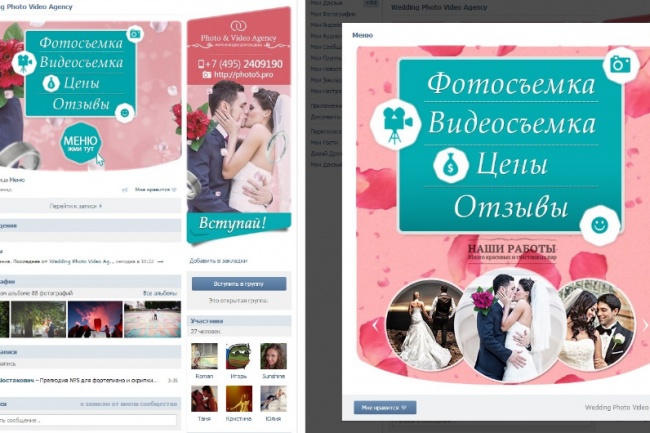
- Нет необходимости входить в систему и выходить из нее
Выберите имя и учетную запись в социальной сети для публикации одним щелчком мыши. - Массовые объявления на все аккаунты
Напиши один раз, публикуй везде! Свяжите свои учетные записи в социальных сетях и опубликуйте свои сообщения на всех их сразу.
Скачать БЕСПЛАТНУЮ версию Заказать Buzzbundle
Найдите нишевых влиятельных лиц, которые могут помочь вам продвигать ваш продукт, активизировать ваши усилия по контент-маркетингу и найти новых качественные лиды, которые превращаются в платящих клиентов.
- Взаимодействие с потенциальными клиентами
Найдите людей, заинтересованных в продуктах или услугах, подобных вашим. Когда они задают вопросы или недовольны с их текущими решениями, вы будете рядом, чтобы взаимодействовать с ними.
- Эффективный маркетинг контента
Исследуйте новые идеи контента, которые отвечают на вопросы ваших клиентов и распространяйте ваш контент эффективно. - Графики прогресса для отслеживания вашей кампании
Посмотрите, как со временем растет число упоминаний вашего бренда или вашего контента — для отдельных ключевые слова или группа ключевых слов, связанных с определенной маркетинговой кампанией.
«BuzzBundle сокращает объем работы по поиску и
- Отчет о проделанной работе
Все, что вы сделали за любой период — ваши посты, комментарии, лайки, перепосты, ретвиты — собрать в единый отчет.
- Следите за тем, как растет популярность вашего бренда
Узнайте, кто говорил о вашем бренде, насколько влиятельными были эти посты и сколько упоминаний со временем растет. - Найдите влиятельных лиц в отрасли
Найдите самых влиятельных авторов в своей нише, которые упомянули ваши ключевые слова — по разным социальные сети.
Создайте мощное сочетание SEO и социальных сетей, чтобы получить максимальный трафик и охват вашего сайта.
- Создавайте естественные качественные обратные ссылки
Зарабатывайте обратные ссылки, распространяя свой контент в социальных сетях или обращаясь ко всем авторам, которые уже упоминали ваш бренд, но еще не ссылались на вас. - Улучшите исследование ключевых слов
Используйте социальные сети, чтобы узнать, о чем говорят ваши потенциальные клиенты и какие ключевые слова они используют.
